自分のためではなく家族のための「おもいでばこ」

2017年1月に購入したデジタルフォトアルバム「おもいでばこ」。
2016年初旬に「買うぞ!」と決め、購入にあまり乗り気ではなかった嫁を懐柔しつつお金を貯め、1年かけてようやく購入できた、思い入れのあるガジェットです。
昔々、私が子供だった頃、まだスマートフォンやデジカメなど存在せず、写真といえばデータではなくフィルムで、現像してもらった紙の写真をアルバム冊子に並べて保管し、家族みんなで眺めて楽しむものでした。
時と共に世の中は進化し、写真は店舗で現像してもらうことなく自宅のプリンターで印刷できるようになり、あるいは現像することすらなくデータとしてPCやMac、あるいはクラウドの写真保管用エリアに保存する人も増えていると思います。
我が家もデジカメやiPhoneの写真データは「flickr」やMacの「iPhoto」に保存・管理、そして閲覧するようになりました。
しかしMacを操作できるのは私一人だけ。つまり旅行先などで家族の写真を大量に撮影しても、それをMacに保存してしまったら、家族写真を見ることができるのは私一人だけ。
そのことがずっと引っ掛かっていて、解決するのに最適なのが「おもいでばこ」だと気付いたのです。「おもいでばこ」があれば家族写真や動画をテレビの大画面で、家族全員一緒に楽しむことができる。
前述したとおり「flickr」も「iPhoto」もあったし、ハードディスクにも余裕があったし、写真を保存する環境には全然困っていませんでした。それでも「おもいでばこ」を買おうと決めた最大の理由は、私一人だけでなく家族全員で同時に写真を楽しみたかったから。

「おもいでばこ」は記憶を呼び覚まし、撮影意欲をかき立て、感情を刺激するツールだ!
1年以上前から欲しかった写真保存管理ガジェット「おもいでばこ」を念願叶ってようやく購入できました。単なる写真保管の枠にとどまらず、懐かし思い出を大勢で鑑賞したり、もっと写真を沢山撮ろうという欲をかき立ててくれる素敵なツールです。
そんなこんなを上のエントリーでまとめたのが2017年1月。
1年前に「買おうと思ってる」と言い出した時には反対した嫁も現在は夕食後に「おもいでばこ」の電源を入れて子供の小さい頃を眺めて楽しんでます。
子供たち(特に高校生の長女)も自分がiPhoneで撮影した写真を逐一「おもいでばこ」に保存して見せてくれたり、上手に活用できるようになってきています。
私が撮った写真を嫁や子供たちが見る。逆に嫁や子供たちが撮り溜めていた写真を初めて私が見る。「おもいでばこ」を買ったことで我々家族は以前では考えられないほど写真を共有する機会が増えました。
ブログエントリーを書いてから半年間の出来事
2017年1月、おもいでばこを買ったというエントリーをブログで書いた後から、不思議なもので「おもいでばこ」に関する環境が少しずつ動き始めたんですよ。
ブログエントリーを書いた直後もSNSでいろんな方々から嬉しい感想を頂いていたのですが、その流れで「おもいでばこ」の製造元であるバッファロー社の方もブログエントリーを読んで下さり、ありがたい感想を頂きました。
その後、バッファロー社の中の人と話す機会があり、いろいろ議論を交わした流れで実家のある鳥取県に離れて住んでいる両親の話もしました。今度帰省する時に「おもいでばこ」を持って行って写真を見せることや、将来はもう1台購入して両親にプレゼントしたいことなど。
両親に贈る際、バックアップデータがあれば2台の「おもいでばこ」でデータを移動・コピーさせることが出来ることから、純正バックアップキットをモニターとして使わせて頂くことになりました。ものすごく嬉しかったけど、私以上に嫁が狂喜乱舞してました。

「おもいでばこ」で親孝行するなら純正バックアップキットという選択肢がある【PR】
先日購入したデジタルフォトアルバムツール「おもいでばこ」。家族の思い出が詰まった写真を大量に保存し、テレビ画面で見られるのが最大の魅力ですが、心配なのは突然の故障。思い出を消さないため、備えあれば憂いなしということで純正のバックアップキットを使い始めました。
さらに1月末、バッファロー社の中の人から勧められ、意味も分からないまま「おもいでばこ登録アンバサダー」というものに就任してしまいました。

応募はおもいでばこ公式サイトからできます。登録アンバサダーの一覧に私の名前もありますよ。
さらにさらに、3月には「おもいでばこ」の新バージョンがリリースされました。1月に購入したばかりの私は「うそー! 早まったのかあ〜!」とショックを受けてしまったのですが、大半の機能はアップデートすることで旧バージョンでも使用可能になり安堵。
この新バージョンの発表会&感謝祭イベントが2017年3月に東京で開催されました。私は参加できなかったのですが、このイベントのレポートがおもいでばこ公式ブログにて公開されています。
後から教えてもらったのですが、このイベント中、新商品のプレゼンテーションで使われたスライド資料に、私のブログエントリー冒頭で書いていたフレーズが引用されていたのです。
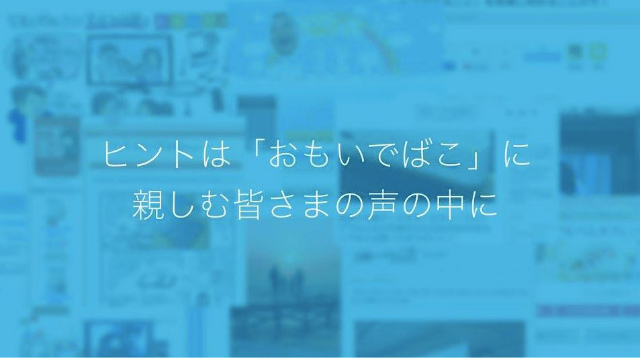
▲ 当日に使われていたプレゼン資料の1ページをお借りしました。背景に幾つかのブログ記事らしき画像が使われています。私のブログ画像もありますよ(「皆さま」のすぐ下にある写真は私の「おもいでばこエントリー」で使った画像なのですぐ分かりました)。


▲ こちらもプレゼン資料からお借りしました。「私だけしか写真を楽しんでなかった」。これは私がエントリー冒頭の小見出しで使った表現です。
バッファロー社で新しい「おもいでばこ」のプロモーションをするにあたり、私がブログエントリーで書いた内容がプロモーションのコンセプトや方向性に影響を与えた、みたいなことも中の人から教えていただきました。
めっちゃ恐縮しましたよ。でも嬉しかったし、自信にもなりました。
「おもいでばこ」がすごく欲しくて、1年頑張ってお金を貯めて、ようやく買えて嬉しくてその想いをブログに書いたら販売元の方々が読んで下さって、次の製品のプロモーションにわずかなりとも影響を与えたと言ってもらえたんですよ。
自分の文章にもそういう可能性があるんだな、と。ブロガー冥利に尽きるというものです。
世の中には大勢のブロガーさんがいて、自分の愛する商品を愛情たっぷりに記事として書いてらっしゃる方々も沢山いらっしゃると思うんですけど、その文章がいろんな感情を乗せていろんな人の心に届く可能性は必ずあるんだよ、というのを今回の経験でお伝えしたいですね。
そんな訳で大変幸せな気持ちになれた私だったのですが、幸せはさらに続きました。
新しいおもいでばこが来た!
今年1月、おもいでばこ登録アンバサダーに就任したのは前述のとおり。
この登録アンバサダー限定で、3月に発売開始されたばかりの新しい「おもいでばこ」を使わせてもらえるという「モニターキャンペーン企画」が先日開催されました。
これに応募したところ、なんと当選してしまいました。こういう抽選ものに当選した経験が過去に全然ないので、当選メールが届いた時は
「またまたご冗談を」
とMacに向かって思わず呟いたくらいです。でも本当に当選してた。あいやー。

▲ というわけで先日、当選した「新しいおもいでばこ(以降「新おもいでばこ」と書きます)」が自宅に到着。
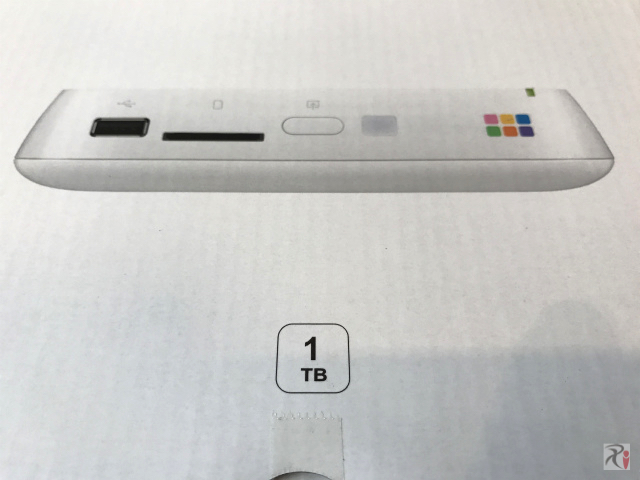
▲ 今年1月に購入した旧バージョンのおもいでばこ(以降「旧おもいでばこ」と書きます)は容量が2TBでしたが、今回当選したのは1TBタイプ。
容量が半分にはなりましたが、2TBの旧おもいでばこに4,000枚の写真や動画を保存しても余裕シャクシャクだったし、よっぽど写真を撮りまくってる人でもない限りは一般家庭で1TBあれば十分だと購入前に聞いてたので、大丈夫なんじゃないかな。

▲ 開封すると最初に登場するのは小冊子。

▲ 単に写真を保存するツールというだけではなく、写真をみんなで共有し、誰もが簡単に保存できて、それを大勢で一緒に見ながら思い出を語り合える。これが「おもいでばこ」の強みであり、魅力でもあります。

▲ 箱から取り出した「新おもいでばこ」。

▲ こちらが1月に購入した「旧おもいでばこ」。左側は純正バックアップキット。

▲ 新旧2つの「おもいでばこ」を並べてみました。右が旧で、左が新。
上から眺めるとサイズはほとんど同じに見えます。

▲ 縦に積んでみると少し大きさが違いますね。上が新で、下が旧。「新おもいでばこ」のほうが若干大きいみたい。

▲ こちらは裏側。端子は新旧とも変わりないようです。
新おもいでばこに写真データを移行
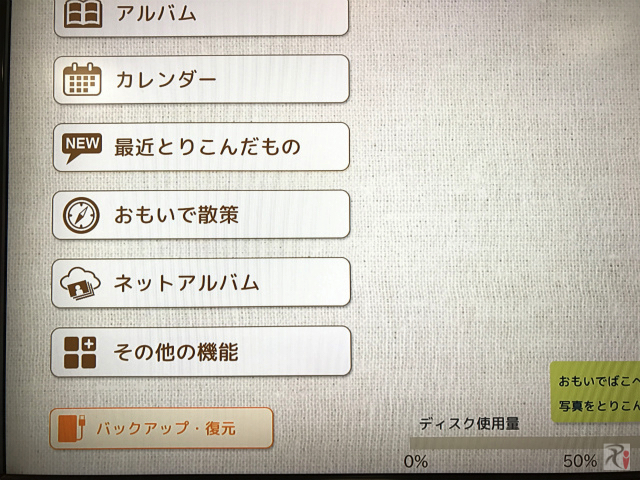
▲ 早速「新おもいでばこ」をHDMIケーブルでテレビと繋ぎ、電源を入れてみました。
最初の設定画面が表示されたあと、ホーム画面が登場。まだデータが何も入ってないので、右下にあるディスク使用量のゲージはゼロになってます。
では、「旧おもいでばこ」に接続していたバックアップキットを「新おもいでばこ」に接続し、写真データを移行します。ホーム画面・左に並んでるメニューの一番下にある「バックアップ・復元」をリモコンで指定。
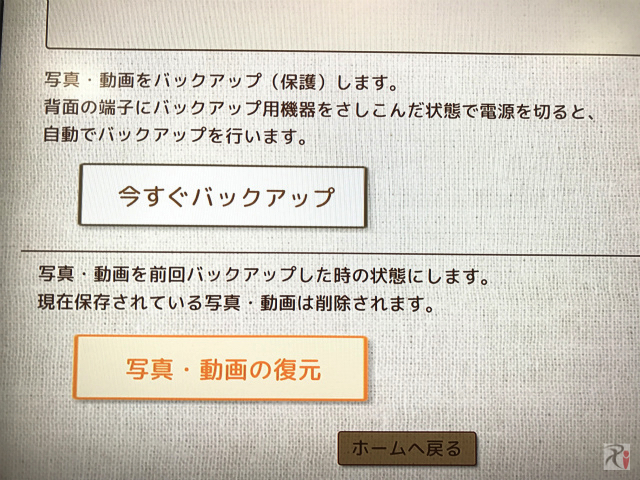
▲ 「写真・動画の復元」を指定。
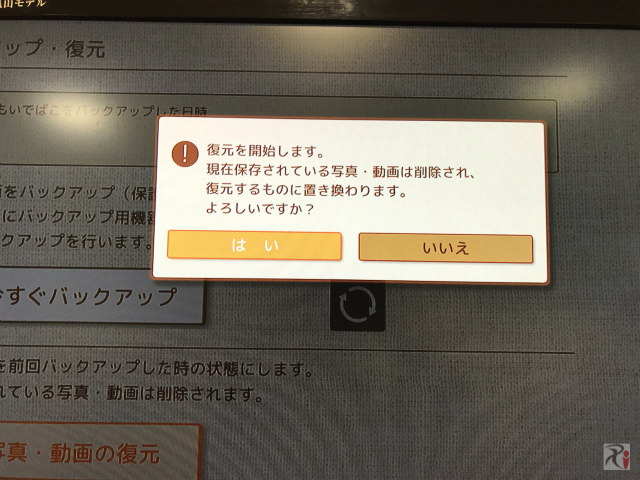
▲ 復元すると「おもいでばこ」本体に保存されてるデータは全て削除されて復元データに置き換わるけどいいですか? という確認メッセージが表示されます。
新品のおもいでばこなので中身は何も入ってないから問題なし。「はい」を指定。
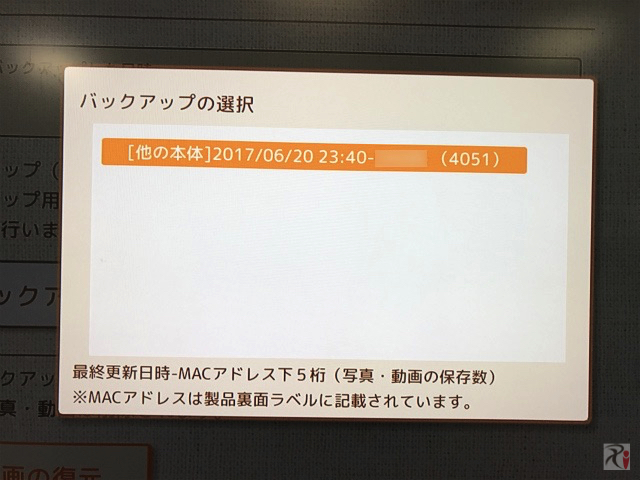
▲ バックアップデータの選択画面が表示されます。「旧おもいでばこ」で自動バックアップを取ってた最新のデータが1件のみ。(上の例だと2017年6月20日の23時40分に、4,051個の写真データをバックアップしてます)
問題ないので、このデータを選択。
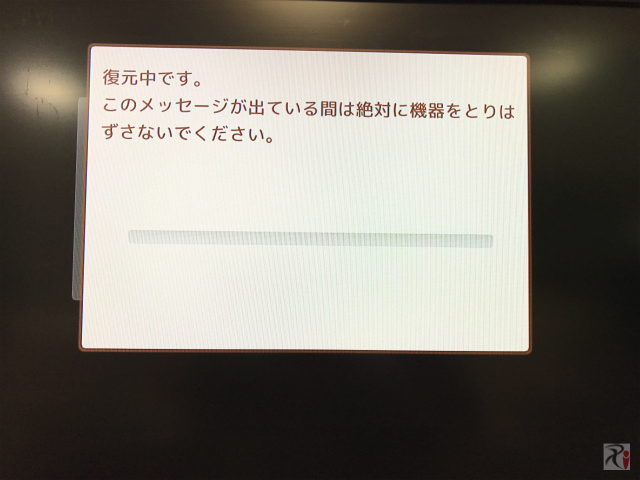
▲ 復元の開始。

▲ 「新おもいでばこ」本体の電源ライトが青色に妖しく点滅を始めました。ジーッと見てると魂を吸い取られるような心持ちになりますが安心してください。吸い取ってるのは写真データ。
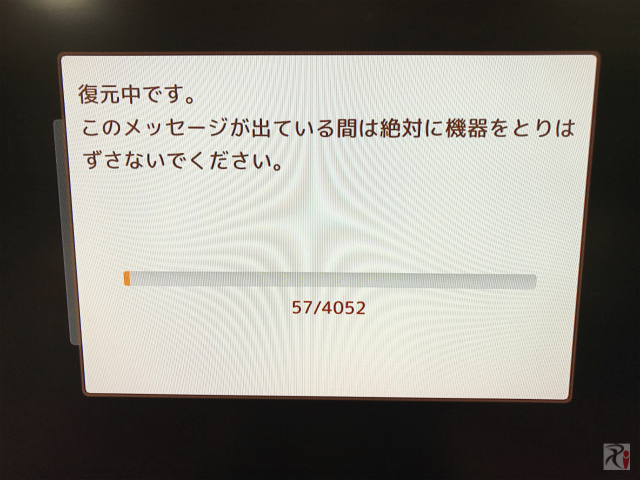
▲ 一定時間が経つと現在何件ほど復元が完了したのか、その数が表示されるようになります。
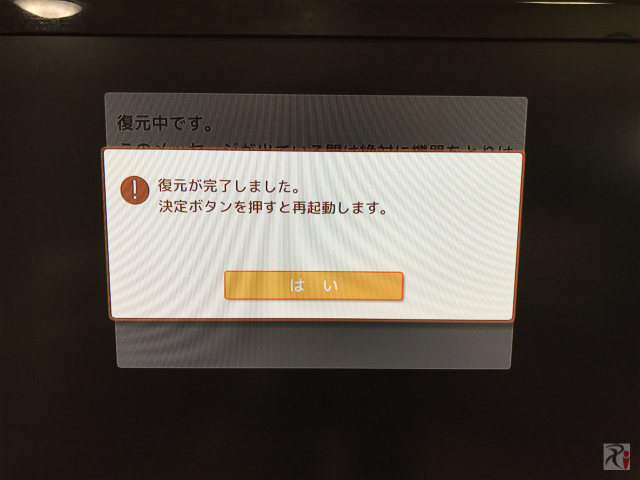
▲ 復元が完了。4,052件のデータ復元で35分かかりました。
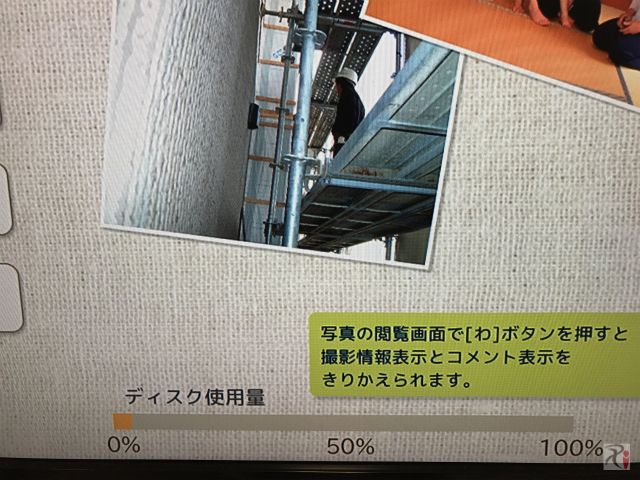
▲ 容量1TBで4,052件だとディスク使用量どうなってるんだろう、と少々不安でしたが、復元完了後に確認してみたら空きだらけ。「旧おもいでばこ」の2TBと一緒。まだまだ余裕シャクシャクってことです。
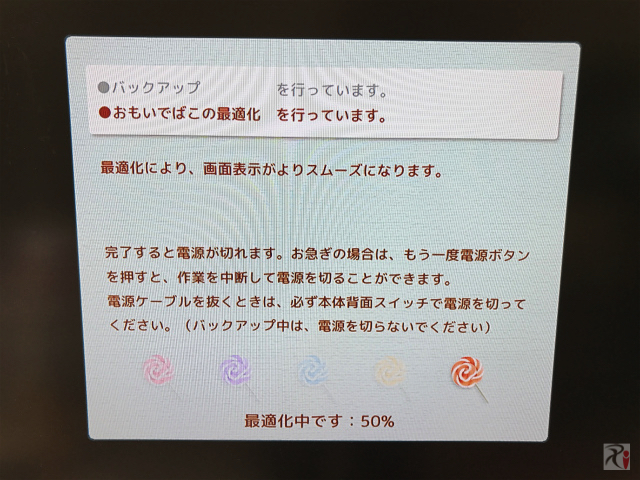
▲ 電源ボタンを押してOFFにすると、バックアップキットに接続してますので自動バックアップと最適化が実行されます。
「新おもいでばこ」として最初の起動、最初のバックアップだったため、こちらは相当時間がかかりました。すぐ終わるのかと思って時間を計測しなかったのだけど、バックアップと最適化の合計で約1時間30分くらい。
この画面をずーっと見てチェックするのも大変ですので、最初のバックアップは時間かかるよ、ってことだけ把握していればOKだと思います。いずれ終了すれば本体の電源が緑から赤に変わることでも判りますし。
りくま ( @Rikuma_ )的まとめ
というわけで、我が家に新しい「おもいでばこ」がやって来ました。今年1月のエントリーに書いたとおり、「旧おもいでばこ」は鳥取の両親にプレゼントします。
ただ郵送してあげて「説明書を読んで接続してね」と両親任せにしたら絶対にやらないので、今度鳥取に帰省した際にでも私がテレビと接続してあげる予定。電源とHDMIケーブル繋ぐだけで簡単なんですけどね。うちの両親は機械が苦手なので仕方ない。
「新おもいでばこ」は次世代高速Wi-Fi規格「IEEE802.11ac」に対応しています(旧おもいでばこは未対応)。我が家の無線LANも11acに対応済みなので、どのくらい作業速度が変わってくるのか楽しみです。




